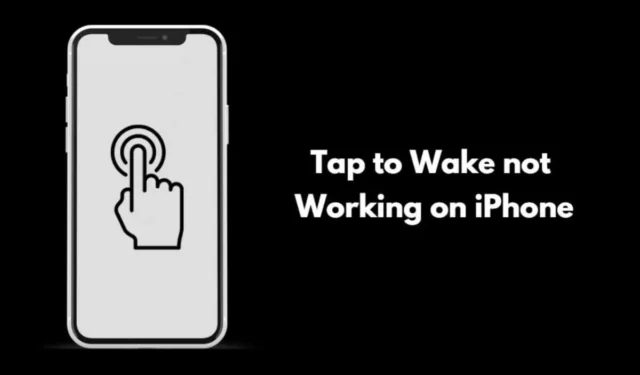
W tym przewodniku zagłębiamy się w skuteczne rozwiązania dotyczące funkcji tap-to-wake na iPhone’ach, która nie działa prawidłowo. Funkcja tap-to-wake została zaprojektowana dla niektórych modeli iPhone’ów, umożliwiając użytkownikom aktywację urządzenia poprzez proste dotknięcie ekranu — to wygodna alternatywa dla naciskania przycisku Home lub bocznego w celu uzyskania dostępu do ekranu blokady.
Ta funkcja umożliwia użytkownikom szybkie przeglądanie powiadomień na ich iPhone’ach, szczególnie w sytuacjach, w których naciśnięcie fizycznych przycisków nie jest możliwe. Należy jednak pamiętać, że nie wszystkie modele iPhone’a obsługują tę funkcję.
Dlaczego funkcja „Dotknij, aby obudzić” może nie działać na iPhonie
Aby funkcja tap-to-wake działała na Twoim iPhonie, musi zostać aktywowana w ustawieniach urządzenia. Bez tego funkcja będzie nieaktywna. Ponadto usterki w wersji iOS aktualnie zainstalowanej na Twoim urządzeniu mogą również prowadzić do jego braku reakcji.
Jeśli ekran iPhone’a jest brudny lub folia ochronna jest źle zamontowana, samo dotknięcie ekranu może nie wywołać żadnej reakcji.
Jak rozwiązywać problemy z funkcją „Dotknij, aby obudzić” na iPhonie
Teraz przyjrzyjmy się krokom rozwiązywania problemów i odpowiednim rozwiązaniom, które należy zastosować.
1. Uruchom ponownie iPhone’a
Zaczniemy od podstawowej, ale skutecznej metody rozwiązywania drobnych usterek na Twoim iPhonie — ponownego uruchomienia urządzenia.
- Aby ponownie uruchomić iPhone’a, naciśnij i przytrzymaj przycisk boczny (lub naciśnij przycisk zasilania + przycisk zwiększania lub zmniejszania głośności, jeśli to nie zadziała).
- Gdy pojawi się monit z opcją Przesuń, aby wyłączyć , przesuń suwak w prawo, aby wyłączyć urządzenie.

- Poczekaj chwilę, a następnie naciśnij i przytrzymaj przycisk boczny, aby ponownie włączyć iPhone’a.
2. Aktywuj funkcję „Dotknij, aby obudzić”
Jeśli funkcja tap-to-wake nadal nie odpowiada po ponownym uruchomieniu, sprawdź, czy jest włączona na Twoim urządzeniu. Oto jak to sprawdzić:
- Otwórz aplikację Ustawienia .
- Wybierz Dostępność > dotknij opcji Dotyk .
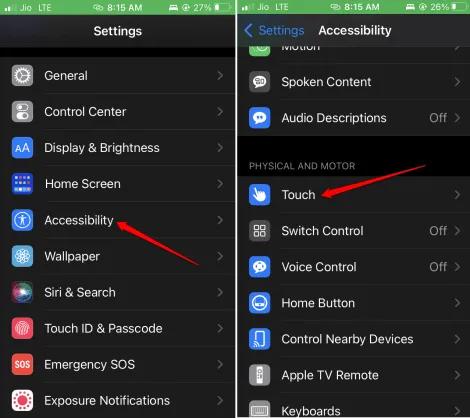
- Przełącz przełącznik obok opcji Dotknij, aby wybudzić , aby ją włączyć.
Zablokuj iPhone’a i dotknij ekranu, aby sprawdzić, czy ekran blokady zostanie aktywowany. Jeśli tak, problem został rozwiązany. Jeśli nie, przejdź do następnego rozwiązania.
3. Sprawdź dostępność aktualizacji iOS
Aby wyeliminować błędy z bieżącej wersji systemu iOS, konieczna może być aktualizacja urządzenia do najnowszego oprogramowania. Wykonaj poniższe kroki, aby sprawdzić dostępność aktualizacji:
- Otwórz aplikację Ustawienia > wybierz Ogólne.
- Przewiń w dół i kliknij Aktualizacja oprogramowania .
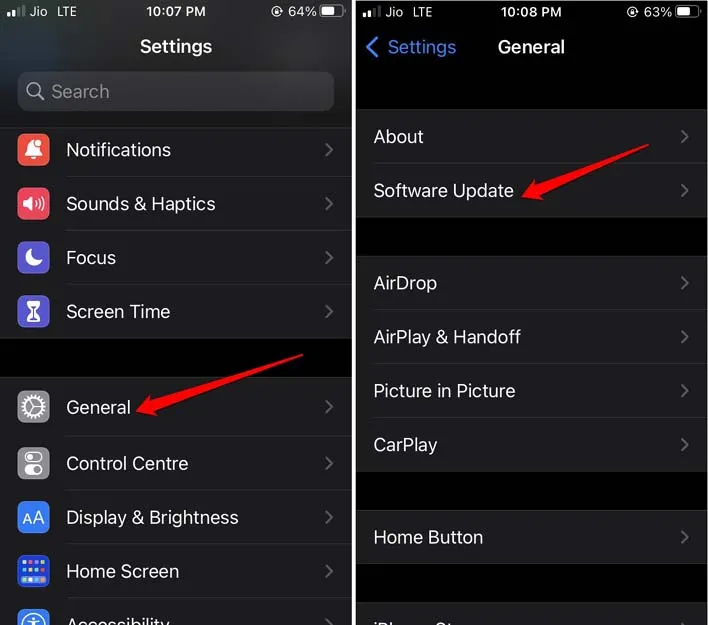
- Jeśli aktualizacja jest dostępna, kliknij Pobierz i zainstaluj .
- Aby dokończyć instalację, postępuj zgodnie z instrukcjami wyświetlanymi na ekranie.
4. Zdejmij folię ochronną ekranu
Jeśli podejrzewasz, że przyczyną problemu może być folia ochronna, rozważ jej zdjęcie. Ostrożnie odklej folię ochronną od krawędzi iPhone’a. Następnie sprawdź, czy funkcja tap-to-wake działa
Po rozwiązaniu problemu możesz chcieć zastosować nową folię ochronną ekranu, upewniając się, że nie będzie ona zakłócać czułości dotykowej wyświetlacza urządzenia. Dodatkowo weź czystą, miękką ściereczkę, aby zetrzeć wszelkie zabrudzenia lub smugi z ekranu.
5. Zresetuj ustawienia swojego iPhone’a
Jeśli poprzednie metody nie przyniosły żadnego rezultatu, być może nadszedł czas na zresetowanie ustawień iPhone’a. Ten krok usunie wszystkie istniejące ustawienia, ale powinieneś wcześniej wykonać kopię zapasową ważnych danych na iCloud lub na komputerze za pomocą iTunes.
Po zresetowaniu możesz przywrócić dane z kopii zapasowej. Oto jak zresetować iPhone’a:
- Przejdź do Ustawienia > Ogólne > Przenieś lub zresetuj iPhone’a .
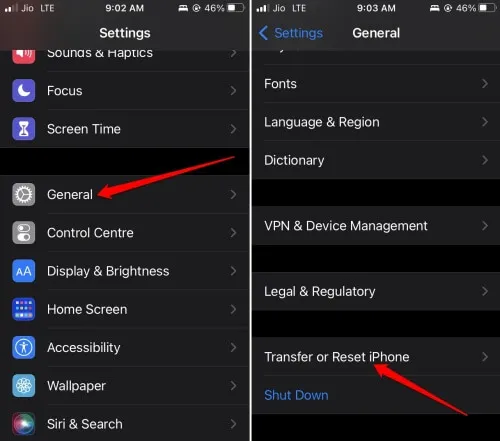
- Kliknij Resetuj > następnie wybierz Resetuj wszystkie ustawienia .
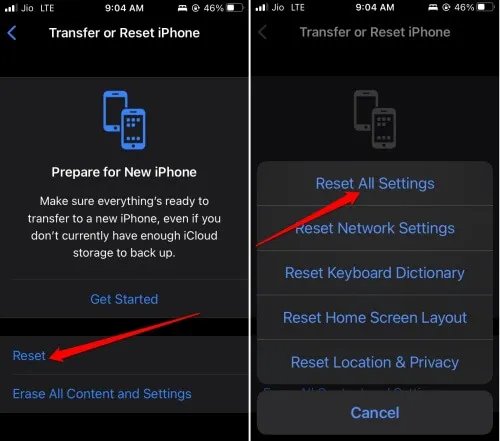
- Wprowadź kod dostępu i potwierdź resetowanie.
Po ponownym uruchomieniu iPhone’a przejdź przez proces konfiguracji i sprawdź, czy funkcja wybudzania za pomocą dotknięcia działa.
6. Skontaktuj się z pomocą techniczną Apple
Jeśli wypróbowałeś wszystkie powyższe rozwiązania bez powodzenia, ostatnim krokiem jest skontaktowanie się z pomocą techniczną Apple . Możliwe, że problem jest związany ze sprzętem lub z samym wyświetlaczem. Zwrócenie się o pomoc do pomocy technicznej Apple może pomóc zidentyfikować problem i ustalić, czy konieczna jest naprawa.
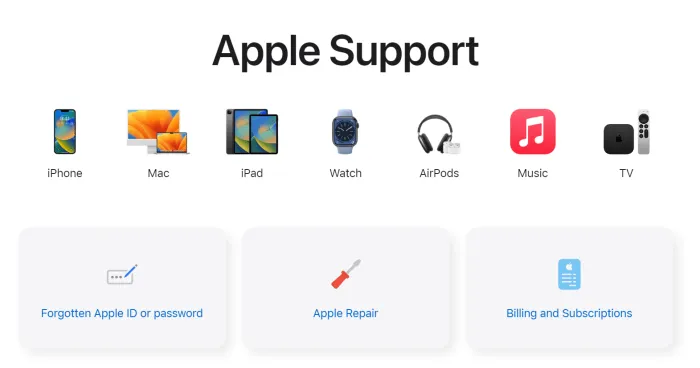
Wniosek
Oto metody naprawiania funkcji tap-to-wake na iPhonie. iOS zapewnia użytkownikom znaczną wygodę, a funkcja tap-to-wake jest nieoceniona w przypadku uzyskiwania dostępu do powiadomień bez całkowitego odblokowania urządzenia. Umożliwia nawet zarządzanie aplikacjami, takimi jak Apple Music lub Spotify, bezpośrednio z ekranu blokady. Dlatego też zapewnienie, że funkcja tap-to-wake jest zarówno włączona, jak i funkcjonalna na Twoim iPhonie, jest niezbędne.




Dodaj komentarz